| 일 | 월 | 화 | 수 | 목 | 금 | 토 |
|---|---|---|---|---|---|---|
| 1 | 2 | 3 | 4 | 5 | ||
| 6 | 7 | 8 | 9 | 10 | 11 | 12 |
| 13 | 14 | 15 | 16 | 17 | 18 | 19 |
| 20 | 21 | 22 | 23 | 24 | 25 | 26 |
| 27 | 28 | 29 | 30 |
- office
- 윈도우11
- Windows10
- 파이썬
- Excel
- git
- 문자열
- 파이썬GUI
- VBA
- pythongui
- html
- 안드로이드
- 오피스
- matlab
- win32com
- 윈도우10
- 비주얼베이직
- 파이썬3
- 아웃룩
- 깃
- Outlook
- python3
- pyqt5
- pandas
- python
- Android
- windows
- 엑셀
- 파워포인트
- Windows11
Appia의 IT세상
[윈도우10, windows10] 윈도우 메뉴, 최근에 추가된 앱 표시 활성화/비활성화 끄기, 켜기 본문
[윈도우10, windows10] 윈도우 메뉴, 최근에 추가된 앱 표시 활성화/비활성화 끄기, 켜기
Appia 2021. 5. 1. 05:59[윈도우10, windows10] 윈도우 메뉴, 최근에 추가된 앱 표시 활성화/비활성화 끄기, 켜기

이번 포스팅에서는 윈도우 메뉴를 편집하는 방법에 대해서 간단히 이야기를 해보고자 합니다. 먼저, 저의 경우 윈도우 10를 사용하면서 메뉴에 약간 집착하는 부분이 있습니다. 그래서 오늘도 이와 같은 이유로 최근에 추가된 앱을 표시하는 부분에 대해서 매우 저의 눈에 거슬리는 것을 발견하였습니다. 그래서 이 부분을 없애는 방법에 대해서 포스팅을 해보고자 합니다.

그럼, 우선 윈도우 메뉴 좌측 밑에서 두번째 [설정]부분을 클릭하여 주시길 바랍니다.

위에서 [설정]부분을 클릭하며 다음과 같이 윈도우(Windows) 설정 부분이 나타날 것입니다. 여기에서 [개인 설정]부분을 클릭하여 주시길 바랍니다.

그럼 다음과 같이 개인 설정 화면이 나타날 것입니다. 여기에서 좌측에 있는 [시작]부분을 클릭하여 주시길 바랍니다.
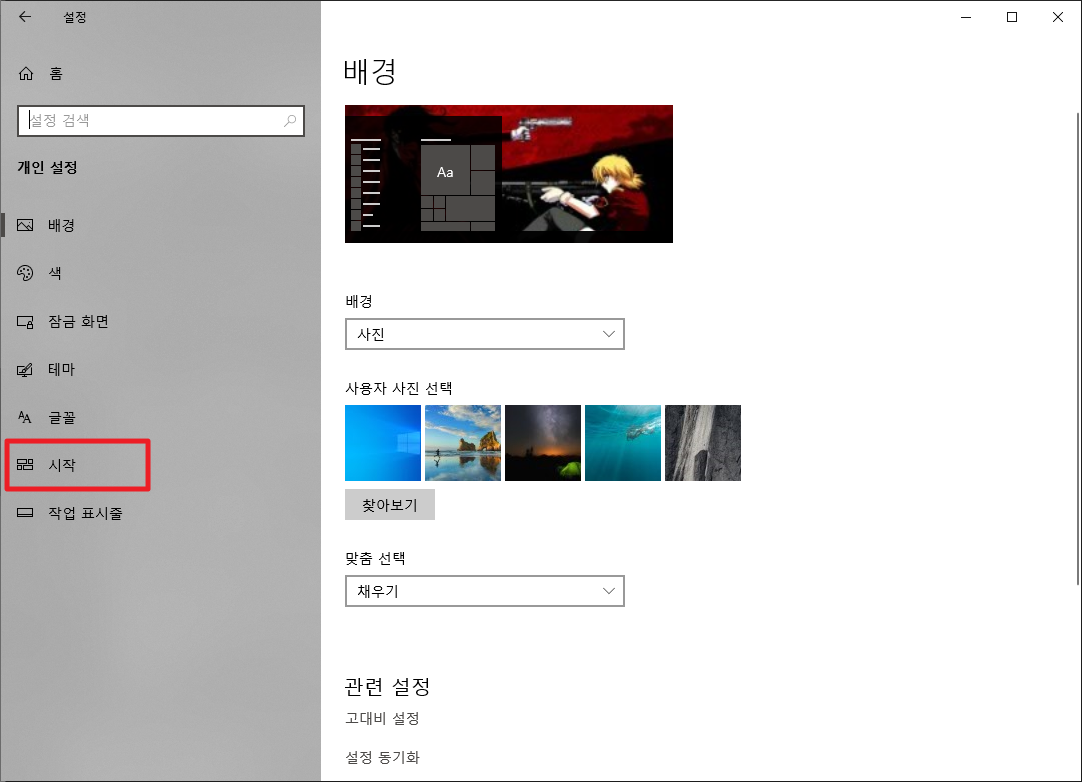
그럼 좌측에 보이는 [시작]메뉴를 클릭하셨다면, 다음과 같이 시작화면이 나타날 것입니다. 여기에서 [최근에 추가된 앱표시] 부분이 켜져 있을 것입니다. 이부분을 꺼주시길 바랍니다.

그럼 위에서 [최근에 추가된 앱 표시]부분을 클릭하셔서, 꺼주신다면 다음과 같은 화면이 나타날 것입니다.

그런 후에 윈도우키를 통해서 메뉴를 누르시면 다음과 같이 [최근에 추가된 앱] 부분이 없어진 것을 확인할 수 있습니다.

이와 같이 앱에 최근에 추가된 앱 표시가 없어진 것을 알 수 있습니다.
[윈도우10, windows10] 커맨드 콘솔(Cmd)를 이용한 하드디스크(Hard Disk) 시리얼 번호(Serial Number), 용량 확인하기
[윈도우10, windows10] 커맨드 콘솔(Cmd)를 이용한 하드디스크(Hard Disk) 시리얼 번호(Serial Number), 용량
[윈도우10, windows10] 커맨드 콘솔(Cmd)를 이용한 하드디스크(Hard Disk) 시리얼 번호(Serial Number), 용량 확인하기 데스크 탑 및 노트북을 사용하는 사람들은 현재 본인이 사용하고 있는 PC에 연..
appia.tistory.com
이번 포스팅에서는 [윈도우10, windows10] 윈도우 메뉴, 최근에 추가된 앱 표시 활성화/비활성화 끄기, 켜기라는 주제로 포스팅을 해봤습니다. 혹 궁금 하신 점이나 문의 사항이 있으시면 언제든지 댓글 및 방명록에 글 남겨주시길 바랍니다. 감사합니다
'IT_OS_ETC.. > [OS]Windows10&11' 카테고리의 다른 글
| 원드라이브[OneDrive] 파일 다른 사람과 공유하기 (1) | 2021.06.12 |
|---|---|
| [윈도우10 Windows10] 작업 스케줄러를 이용한 특정 동작 반복하기 (0) | 2021.06.10 |
| [윈도우10, windows10] 커맨드 콘솔(Cmd)를 이용한 하드디스크(Hard Disk) 시리얼 번호(Serial Number), 용량 확인하기 (0) | 2021.04.30 |
| [윈도우10 Windows10] 인터넷이 안되거나, 다양한 문제로 인한 네트워크 설정 초기화 하기 (0) | 2021.04.22 |
| [윈도우10 Windows10] iPerf 을 이용한 통신 테스트 방법(iPerf 사용방법) (2) | 2021.04.14 |




